Poskus predvajanja pesmi v iTunes -u in vedno znova enaka napaka je lahko frustrirajoče. Če vaš računalnik z iTunes ni pooblaščen z vašim Apple ID -jem, vam ne bo omogočil predvajanja pesmi, ki ste jih prenesli iz trgovine iTunes Store, dokler ni. Včasih se bo zdelo, da se iTunes "zatakne", kar vas bo vedno znova pozvalo k potrebi po avtorizaciji.
Če imate težave pri predvajanju kupljenega iTunes na računalniku Mac zaradi večkratnih pozivov za avtorizacijo računalnika, lahko naredite nekaj stvari.
Preden skočite skozi preveč obročev, se prepričajte, da jih imate najnovejša različica iTunes za vaš OS.
Uporabite skrbniški račun
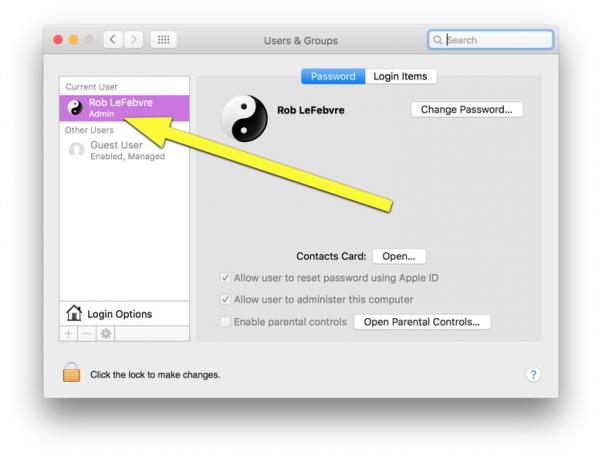
Foto: Rob LeFebvre / Kult Maca
Če niste prijavljeni kot skrbnik v računalniku Mac, vam iTunes morda ne dovoli pooblastila za ta računalnik. Prepričajte se, da ima vaš račun skrbniške pravice v aplikaciji Sistemske nastavitve, uporabniki in skupine. Če v računu vašega Mac -a pod njim ni napisano Admin, se prijavite v račun. Če uporabljate službeni računalnik, boste morda morali obiskati svojega informacijskega partnerja.

Foto: Rob LeFebvre / Kult Maca
Nato pooblastite računalnik: pojdite v meni Trgovina v iTunes in izberite Pooblasti ta računalnik. V predvidena mesta vnesite svoj Apple ID in geslo. Ko to storite, se lahko odjavite iz skrbniškega računa in se vrnete v svoj račun, če tako delate na svojem Macu.
Preverite, ali uporabljate pravilen Apple ID
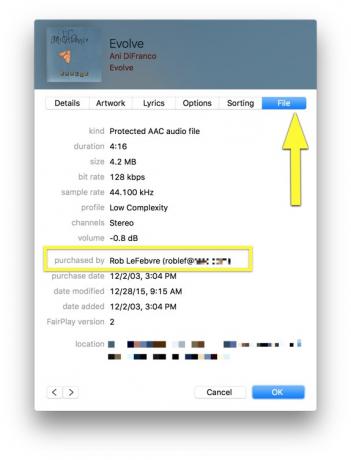
Foto: Rob LeFebvre / Kult Maca
Možno je, da je bila pesem, ki jo poskušate predvajati, kupljena z drugačnim Apple ID -jem, kot se spomnite. Če želite videti, kateri ID je bil uporabljen za določeno pesem v iTunes, preverite samo datoteko pesmi.
Izberite skladbo, ki ste jo kupili prek iTunes v knjižnici iTunes, nato pa pojdite v meni Datoteka, da izberete Pridobi informacije. Kliknite zavihek Datoteka in na seznamu boste videli ime računa - to je Apple ID, uporabljen za nakup te pesmi. Če se razlikuje od tistega, ki ste si mislili, pooblastite računalnik v meniju Trgovina za ta drugi Apple ID.
Odstranite mapo SC Info
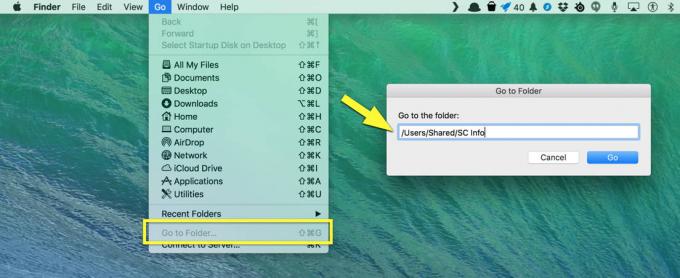
Foto: Rob LeFebvre/Cult of Mac
Če zgornje ne uspe, boste morda morali izbrisati datoteke, ki hranijo vaše podatke o pooblastilu. Če je datoteka na nek način poškodovana, jo bo brisanje prisililo, da jo znova ustvari, s čimer se bodo morda ustavile ponavljajoče se zahteve za avtorizacijo.
Najprej zaprite iTunes in vse druge aplikacije, dokler ne deluje samo Finder. Kliknite meni Pojdi na vrhu zaslona in izberite Pojdi v mapo. Vnesite ali prilepite/Users/Shared/SC Info v polje Pojdi v mapo in kliknite Pojdi.
Nastavite Finder na pogled stolpca, tako da v meniju Pogled izberete »kot stolpci«, če še ni. Poiščite mapo SC Info, kliknite in jo povlecite v koš. Izpraznite koš in nato znova zaženite Mac. Odprite iTunes in pooblastite računalnik na običajen način; zdaj bi moralo delovati.
Ne pozabite, da lahko za vsak Apple ID pooblastite največ pet računalnikov, svoj Mac pa za poljubno število različnih Apple ID -jev, če poznate geslo za vsakega.
